PS利用快速选择及背景橡皮擦工具抠出背景简单的人物
背景比较简单的图片用背景橡皮擦工具抠图是非常快的,尤其是发丝部分,可以在属性栏直接选择保护发丝颜色,再设置一下容差就可以轻松抠出发丝。
原图
最终效果
1、在颜色界线分明的棚拍人像片,用快速选择作出大概的选区,Ctrl+j 复制选区中的内容。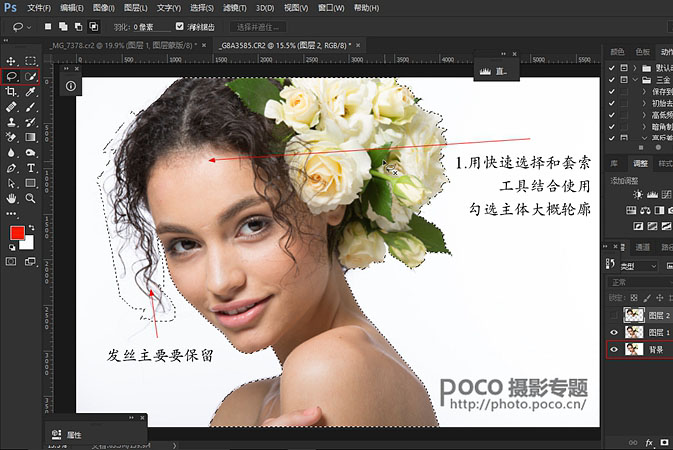
2、在图层1中用 套索工具 (快捷键L)勾选有头发位置的大概轮廓,复制出来。并在该图层下建一个 空白图层 填充你要替换的颜色用于检查抠图精度(一般选择红蓝绿三原色用于检查)。
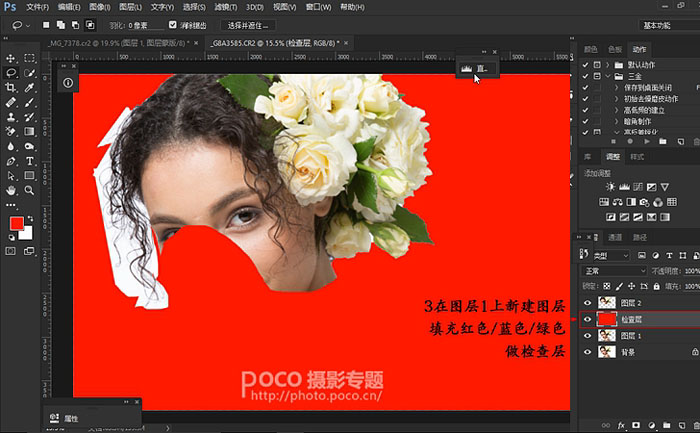
3、左键长按点击橡皮檫工具,选择背景橡皮檫工具,这时候看下属性栏,选择 “取样一次”、限制:不连续 、容差一般在51-90,勾选保护前景色。并将前景色设置为图片中主体的头发颜色。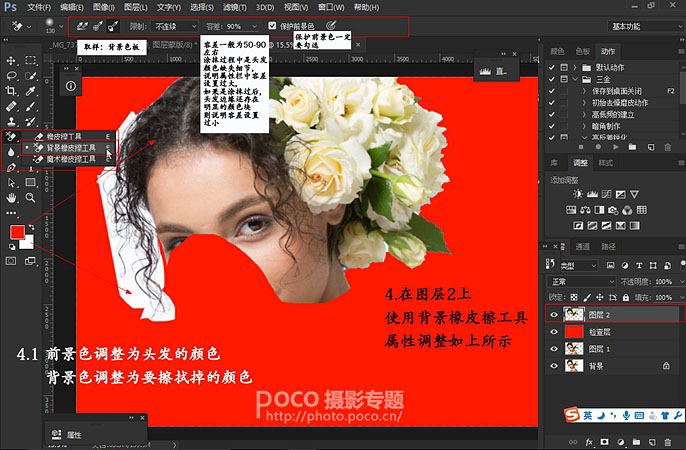
4、用背景橡皮檫工具在头发附近存在的原背景的颜色进行取样,并且按住左键不动,在头发边缘进行涂抹,效果如图。
如果涂抹过程中是头发颜色缺失细节,说明属性栏中容差设置过大,如果是涂抹过后,头发边缘还存在明显的颜色块则说明容差设置过小。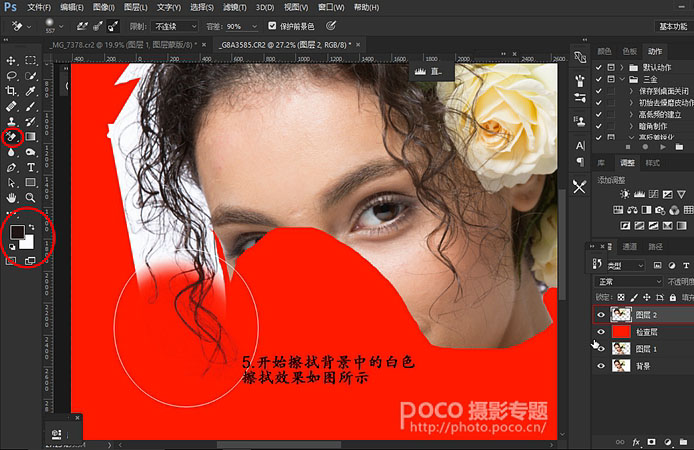
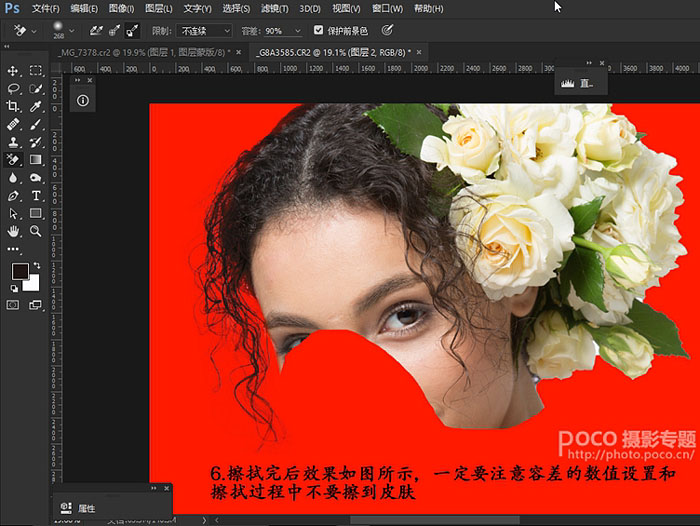
5、涂抹完成后,将图层1移置图层最上面,建立蒙版,擦除头发边缘的颜色块。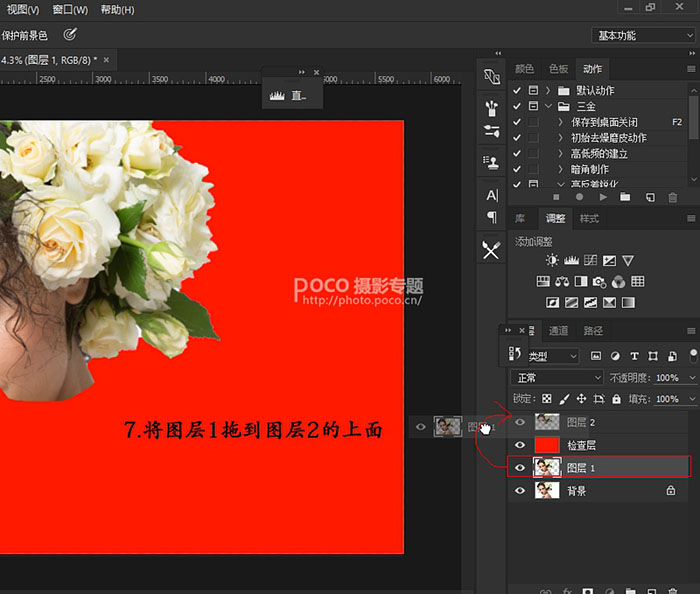
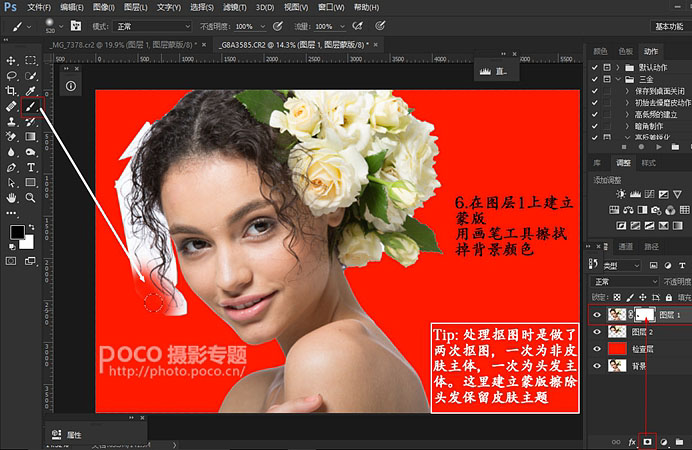
6、合并图层,可新建空白图层任意更换背景颜色。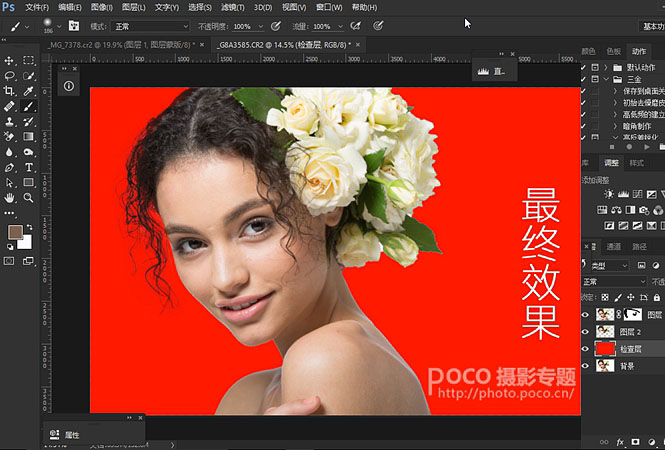
最终效果:
-

PS简单快速制作电视故障艺术效果的人物照片教程
2022-09-01 3
-

Photoshop快速的把漫画人物照片变成粉笔画效果教程
2022-09-01 3
-
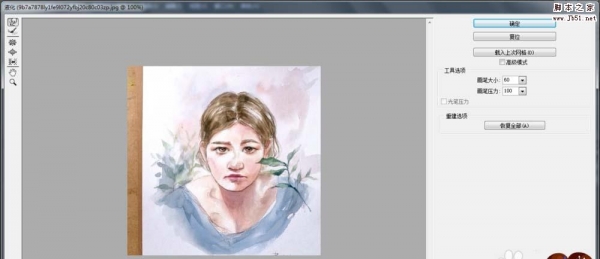
PS怎么调整图片中人物的脸型?
2022-09-01 7
-

PS怎么利用合成调色制作创意人物风景照?
2022-09-01 2
-

PS巧用图层叠加和滤镜快速把人物照片转变成素描画教程
2022-09-01 2
-

PS使用通道和图片叠加把人物照片转变成水彩画效果教程
2022-09-01 3
-

PS把现代人物照片制作成孙郡风格的复古工笔画效果教程
2022-09-01 3
-

PS怎么将照片制作成人物剪纸效果?
2022-09-01 2
-

PS后期调出脱俗有意境的武侠风人物照片
2022-09-01 2
-

PS怎么设计动漫人物水彩画?
2022-09-01 4
-

PS怎么将人物图形打造成印章效果?
2022-09-01 3
-

Photoshop将草地人物图片打造出小清新的中性淡蓝色
2022-09-01 2
-
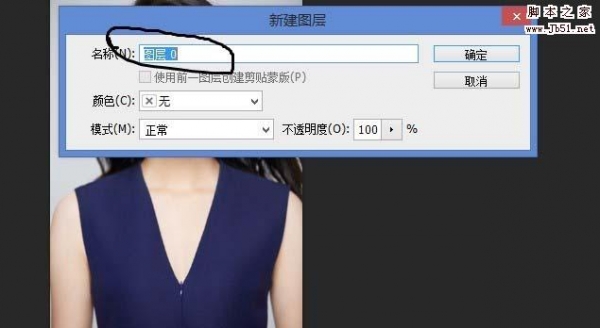
PS怎么将图片人物中的眼睛变大?
2022-09-01 3
-

PS利用通道及钢笔抠出人物细长的发丝换背景
2022-09-01 4
-

Photoshop将护栏上的人物加上漂亮的晨曦色
2022-09-01 3
-

Photoshop调制出昏暗的霞光色铁路弯道上的人物图片
2022-09-01 5
-

Photoshop将人物图片转为暗黑风格转手绘效果
2022-09-01 4
-

Photoshop教你如何快速将人物照片转为美式漫画效果
2022-09-01 4
-
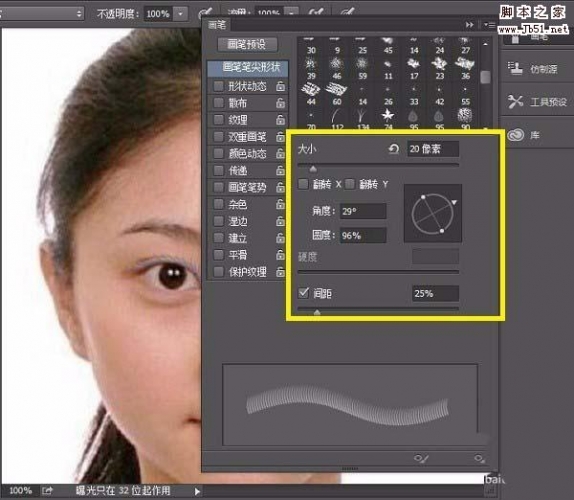
PS怎么给照片人物眼睛加长睫毛?
2022-09-01 1
-

如何使用Photoshop快速去除人物脸部的斑点和瑕疵
2022-09-01 2
-

PS修复画笔等工具完美减少人物皱纹
2022-09-01 4